印刷菲林片用什么软件设计(恒强制版系统鞋面画板菲林片处理说明和处理技巧)
1: 打开恒强图片处理

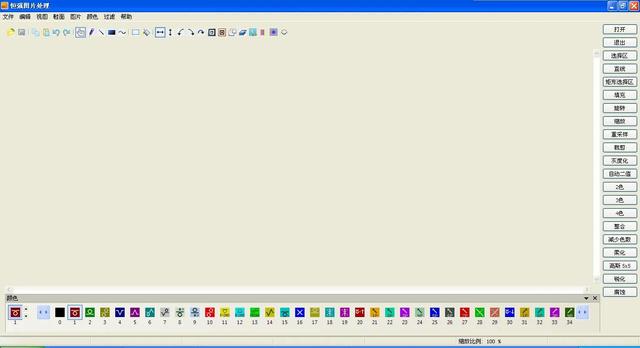
2 :选择连接的扫描仪

3 :对菲林进行扫描
如果不扫描,可以直接打开菲林电子档文件或者其他照片文件,后续处理方式相同。
CORELDRAW 软件导出建议分辨率选择 100DPI
扫描精度选择 100DPI 矢量软件导出也请选择 100DPI

如下图自定义,修改分辨率,照片类型自己可以修改,建议彩色或者黑白。扫描仪背板如果
是黑色,用 A3 白纸遮挡。

4 :扫描菲林 BMP 进入图片处理
首先查看扫描图片是否水平,使用直线进行旋转调整:
选择水平的两点进行连线:使用直线功能如下图

点击旋转
自动计算旋转角度点击确定进行调整。


处理如下


对线条不够清晰的图片进行轮廓图或者高斯 3X3 处理,或者先轮廓图再高斯 3X3 同时处理。

原图片不清晰

没有处理前不清晰

处理后效果。


处理后清晰效果
5: 对图片进行菲林处理直接转换成黑白两色


6 :对部分断点区域进行封闭
可以封闭中心分割线条及其他较长断线条,如果菲林是自己做的,可以直接做上中心线。
方法:选择直线工具,点击第一点然后到目标点以后点击右键确定。
在填充时发现区域不封闭,再寻找,用直线进行封闭,记住是右键确定。


7 :裁剪空白部分后使用填充工具,直接填充区域色码,或者是小图色码。
F5 F6 上下切换色号 如果要做镜像处理,只需要填充中心线一边区域即可。如果不做镜像处理,将有效区域全部手动填充。





8 :对称处理:如需对称处理,
需填充中心线一边的区域
没有中心线,或者中心线有断点的,手动添加修改。
然后直接对称鞋面有效颜色区域。



9 :膨胀处理,自动去除 0 号黑色线条及其他杂点。
保存该图片,作为此鞋面花型放码的基础区域图。



10 :放码处理:根据样片密度计算制版的针数,转数。
可以对单独区域进行密度微调。
下方黄色框选区为放码后的尺寸。


11 :工艺处理自动生成编织工艺,匹配区间花型。


工艺处理中的区域匹配说明:
工艺默认生成对应的颜色区域,当花型中存在匹配属性模块时,进行区域匹配。
首先新建一个当前匹配模块的花型,直接套用以前的版本也可以。
在空白处绘制小图,以及区域花型最小循环。
鞋面小图制作方法和小图功能设置与普通小图一样。
这里重点详细说明鞋面的区域匹配做法:
第一行为区域颜色定义
然后向上空两行绘制区域最小循环花型,这是小图基础部分。
201 功能线模块表示设置 11
再向上空一行绘制区间保留最小模块,201 功能线模块标识设置 12
再往上空一行绘制模块替换颜色,小图里面只要画一行颜色即可。
201 功能线模块标识设置 13。
制作完成后保存该花型
作为此鞋面区域匹配的基础花样。
保留小图及匹配花型即可。


将此花型另存一个为当前匹配花样名。
在工艺处理确定以后,自动调用匹配属性。
一键完成花型制作
可以重新填充区域颜色后匹配,或者修改匹配颜色同区域颜色后再工艺处理,方式多样。
留边可直接替换小图色码,保证修改便利性。

下图中圈选为区域最小模块,框选为留边属性。
最小模块清边效果。


边缘可以直接用底色或者面色小图填充。保证下次修改的便捷性,直接填充即可
12: 编译上机
设置结束点,检查功能线及修改部分细节即可编译上机。

13: 放码
打开区域模块花型,在恒强软件图片处理中再次打开保存的区域图片。
选择新的尺码→放码→工艺处理即可,
3 步完成放码。



14 :外框扩展
在工艺处理前,我们可以进行外框扩展,自动将区域外框扩展,勾选区域为鞋面外区域,设置鞋面扩展针数与鞋舌扩展针数,确定生成。


免责声明:本文仅代表文章作者的个人观点,与本站无关。其原创性、真实性以及文中陈述文字和内容未经本站证实,对本文以及其中全部或者部分内容文字的真实性、完整性和原创性本站不作任何保证或承诺,请读者仅作参考,并自行核实相关内容。文章投诉邮箱:anhduc.ph@yahoo.com






